การเข้ารหัสไฟล์วิดีโอจากที่เก็บหนึ่งไปยังงานอื่นอาจเป็นงานที่ซับซ้อนและซับซ้อนโดยเฉพาะอย่างยิ่งเมื่อคุณไม่รู้เกี่ยวกับศัพท์แสงทางเทคนิคที่เกี่ยวข้อง ยิ่งไปกว่านั้นคุณต้องใช้ตัวแปลงสัญญาณและสวิตช์ที่แตกต่างกันเพื่อดำเนินการขั้นตอนการเข้ารหัสก่อนที่จะทำการคัดลอกขั้นสุดท้าย X264GUI เป็นโอเพนซอร์ส x264 เข้ารหัสวิดีโอที่จัดเตรียมส่วนต่อประสานผู้ใช้แบบกราฟิก (ตามชื่อหมายถึง) โดยรวมตัวแปลงสัญญาณที่แตกต่างกัน ส่วนใหญ่สามารถใช้สำหรับการเข้ารหัสไฟล์วิดีโอความคมชัดสูงไปยังภาชนะ MKV, AVI, x264 และ MP4 เนื่องจากเป็นไฟล์ที่ได้รับความนิยมสูงสุดในกลุ่มคนที่คลั่งไคล้สูง แอปพลิเคชั่นมีคุณสมบัติขั้นสูงมากมายและให้คุณเข้ารหัสวิดีโอจากสคริปต์ avisynth (คุณสามารถอ่านเพิ่มเติมเกี่ยวกับ avisynth ได้ที่นี่) มีตัวแปลงสัญญาณที่ตั้งค่าไว้ล่วงหน้าหลายแบบรวมอยู่ในเครื่องมือนี้หรือคุณอาจสร้างขึ้นเองตามความต้องการของคุณ
โปรแกรมนี้มีส่วนต่อประสานผู้ใช้อย่างง่ายที่มีแท็บต่าง ๆ ทั้งหมดหกแท็บแต่ละตัวมีชุดตัวเลือกของตนเอง ในการเข้ารหัสไฟล์วิดีโอให้คลิก หลัก แท็บ (หากคุณไม่ได้อยู่ที่นั่น) และเลือกไดเรกทอรีอินพุตและเอาต์พุตของไฟล์วิดีโอของคุณ คุณยังสามารถเพิ่ม Qp และ timecode ไฟล์โดยคลิกปุ่มที่เกี่ยวข้อง ดังที่ฉันได้กล่าวไปแล้วแอพพลิเคชั่นประกอบด้วยโปรไฟล์ที่กำหนดไว้ล่วงหน้าจำนวนมากสำหรับเอาท์พุทวิดีโอที่แตกต่างกัน หากต้องการใช้โปรไฟล์ที่ตั้งไว้ล่วงหน้าคุณต้องคลิกก่อน เปิดใช้งานโปรไฟล์ จากนั้นเลือกโปรไฟล์ที่ต้องการจากเมนูแบบเลื่อนลง

คน การตั้งค่า แท็บให้คุณกำหนดค่าตัวเลือกเพิ่มเติมไม่กี่อย่างเช่นชนิดของการเข้ารหัสและคุณภาพงานพิมพ์ (ค่าเริ่มต้นคือ 20) นอกจากนี้คุณสามารถป้อนวิดีโอด้วยตนเอง มติ, SAR, FPS และ ช่วงอินพุตสี. นอกจากนี้คุณยังสามารถป้อนคำสั่งที่กำหนดเองได้ แต่ก่อนอื่นให้เปิดใช้งานโดยคลิก คล่องแคล่ว.
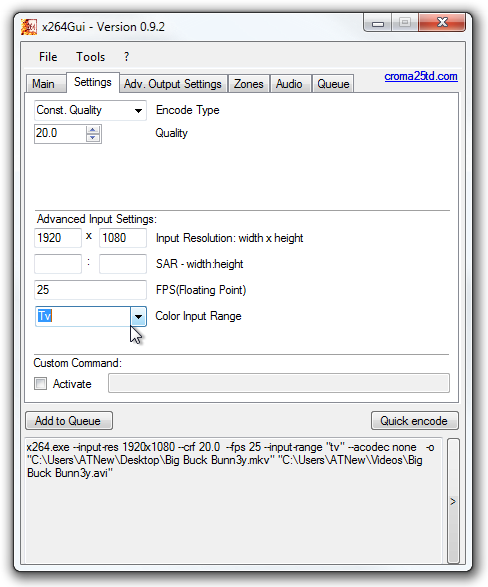
ในกรณีที่คุณต้องการกำหนดค่าตัวเลือกขั้นสูงให้คลิก Adv การตั้งค่าเอาท์พุท แถบ ที่นี่คุณสามารถเลือก เมทริกซ์สี, ช่วงเอาต์พุตสี, การถ่ายโอน, โอเวอร์สแกน, สีพื้นฐาน และ รูปแบบวิดีโอ. หากคุณไม่สามารถเข้าใจฟังก์ชั่นใด ๆ คุณสามารถปล่อยให้มันเป็นค่าเริ่มต้น undef สถานะ. โซน แท็บให้คุณปรับแต่ง Quantizier หรือ บิตเรต โดยการป้อน เริ่มต้น และ ปลาย เฟรม
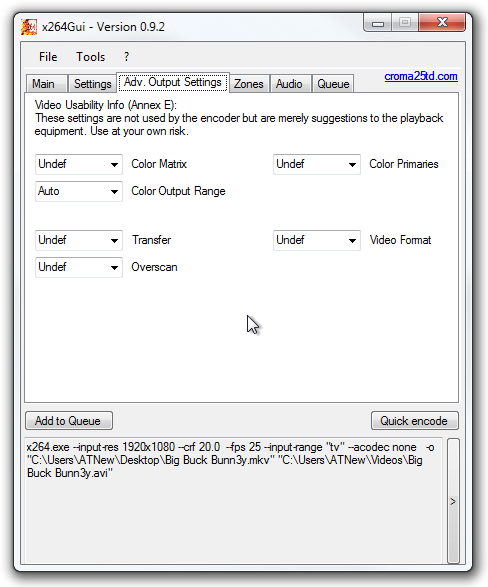
หากคุณต้องการเพิ่มสตรีมเสียงหลายรายการลงในคอนเทนเนอร์ของคุณคุณสามารถทำได้โดยไปที่ เสียง แล้วเลือกไฟล์เสียงที่คุณต้องการเข้ารหัสด้วยวิดีโอ ที่นี่คุณสามารถกำหนดค่า โหมดเสียง และ รูปแบบเสียง. คุณสามารถตั้งค่าคุณภาพงานพิมพ์ด้วยการเพิ่ม / ลดลง คุณภาพเสียง ตัวเลื่อน (จาก 0 ถึง 9) สุดท้ายคุณสามารถเข้ารหัสไฟล์วิดีโอได้หลายไฟล์โดยเพิ่มเข้าไป คิว, ซึ่งอาจช่วยประหยัดเวลาของคุณจากการเข้ารหัสไฟล์ต่าง ๆ แยกกัน
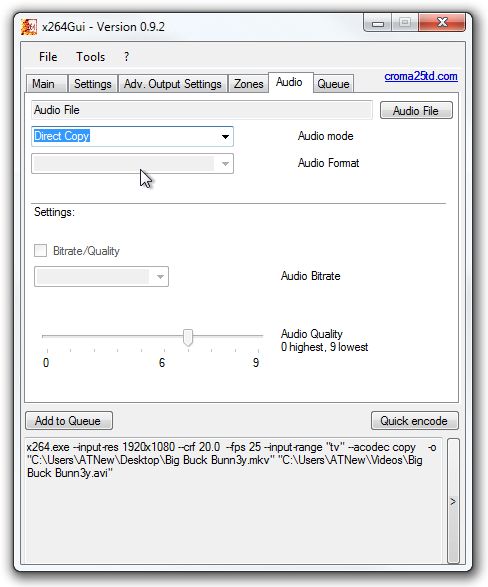
เมื่อคุณกำหนดการตั้งค่าเองเสร็จแล้ว, คลิก เข้ารหัสด่วน เพื่อเริ่มกระบวนการเข้ารหัส ทีนี้นั่งรอให้กระบวนการเสร็จสิ้นซึ่งอาจใช้เวลาสองถึงสามนาทีขึ้นอยู่กับขนาดไฟล์และรายละเอียดฮาร์ดแวร์ของคุณ
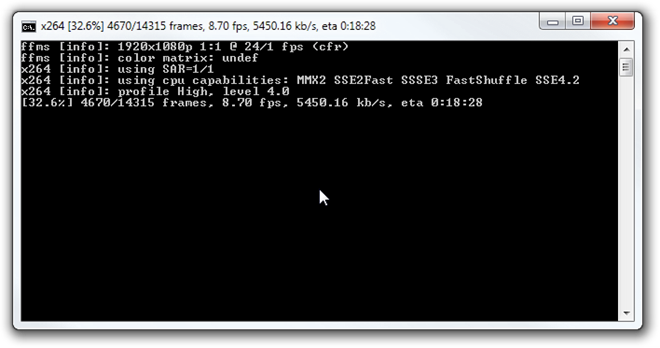
เครื่องมือทำงานบน Windows XP, Windows Vista, Windows 7 และ Windows 8
ดาวน์โหลด x264GUI






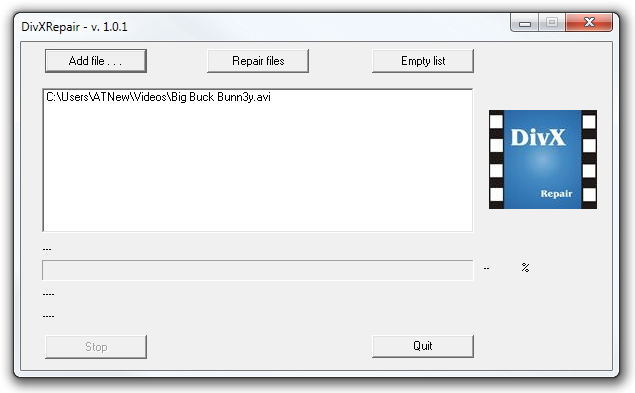






ความคิดเห็น